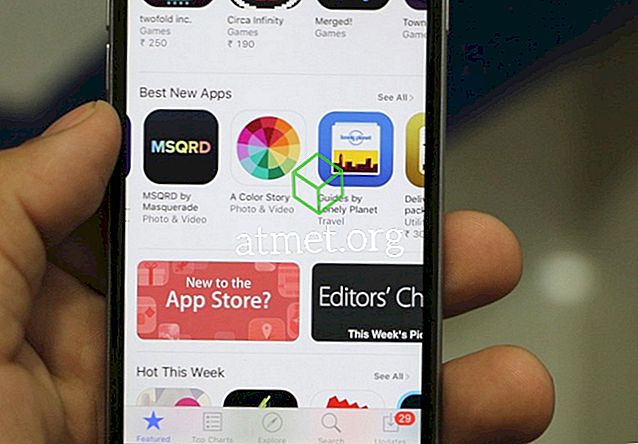Vai rodas problēmas, ja Microsoft Windows 10 netiks ieslēgts miega režīmā? Šī apmācība palīdzēs noskaidrot problēmu.
Fix 1 - barošanas opcijas
- Izvēlieties pogu „ Start ”, pēc tam atlasiet “ Settings ” (pārnesumu ikona).
- Izvēlieties “ Sistēma ”.
- Izvēlieties “ Power & sleep ”.
- Pārliecinieties, vai iestatījums „ Miega režīms ” ir iestatīts uz vēlamo vērtību.
- Labajā rūtī atlasiet “ Papildu jaudas iestatījumi ”.
- Izvēlieties blakus izvēlētajai opcijai “ Mainīt plāna iestatījumus ”.

- Atlasiet “ Mainīt papildu enerģijas iestatījumus ”.

- Ekrānā “ Power Options ” ( Enerģijas opcijas) vēlaties paplašināt katru iestatījumu un nodrošināt, ka tie ļauj datoram doties uz miega režīmu. Manā gadījumā iestatījums zem “ Multivides iestatījumi ”> “ Koplietojot multividi ” tika iestatīts uz “ Novērst tukšgaitas režīmu ”. Man tas bija jānosaka uz “ Atļaut datoram gulēt ”. Ja jūs jūtaties slinks, vienkārši nospiediet pogu „ Atjaunot plāna noklusējumus ”, un tam vajadzētu pārslēgt visus vienumus, kur Windows 10 ir atļauta gulēšana.

Fix 2 - Sensitive Mouse
Ja jums ir jutīga pele, jebkura vibrācija, kas atrodas pie datora, varētu saglabāt jūsu mašīnu. Izmēģiniet šīs darbības, lai izvairītos no tā, lai pele pamodinātu jūsu ierīci.
- Izvēlieties pogu „ Sākt ”, pēc tam ierakstiet “ ierīce ”.
- Atveriet “ Device Manager ”.
- Izvērsiet sadaļu “ Peles un citas rādītājierīces ”.
- Ar peles labo pogu noklikšķiniet uz izmantotās peles, pēc tam izvēlieties “ Properties ”.
- Atlasiet cilni Power Power .
- Noņemiet atzīmi no izvēles rūtiņas “ Ļaujiet šai ierīcei modināt datoru ”, pēc tam atlasiet “ OK ”.

Fix 3 - tīkla adapteri
Šīs darbības ir tādas pašas kā Fix 2, tikai jūs pārbaudāt sadaļā „Tīkla adapteri”.
- Izvēlieties pogu „ Sākt ”, pēc tam ierakstiet “ ierīce ”.
- Atveriet “ Device Manager ”.
- Izvērsiet sadaļu “ Tīkla adapteri ”.
- Pārbaudiet katru no opcijām, noklikšķinot ar peles labo pogu un izvēloties “ Properties ”.
- Noņemiet atzīmi no izvēles rūtiņas “ Ļaujiet šai ierīcei modināt datoru ”, pēc tam atlasiet “ OK ” katrai tīkla kartei.
Ja jums joprojām ir problēmas ar jūsu Windows 10 datoru miega režīmā, datorā var būt pastāvīgi darbojas programma, kas saglabā modināšanu vai vēl sliktāk vīrusu. Izmantojiet manu Bībeli, lai padarītu Windows datoru palaist ātrāku, lai iegūtu kontroli pār to, kas darbojas jūsu datorā.